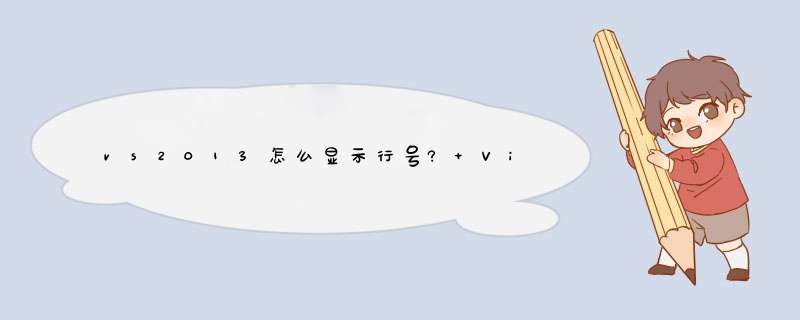
Visual Studio 2013编写代码的时候,有时候一报错就会根据行号查找错误,但是行号如果没有就无从下手了,如果显示行号就方便 *** 作了,该怎么让vs2013显示行号呢?下面我们就来看看详细的教程。
Visual Studio 2013 官方简体中文旗舰/专业正式版 (VS2013 MSDN原版完整ISO镜像)
- 类型:编程工具
- 大小:2.85GB
- 语言:简体中文
- 时间:2018-04-22
1、首先我们打开Visual Studio 2013,打开一个文件看到左侧是没有行号的。
2、这个时候我们找到顶部的工具菜单,点击它,如下图所示。
3、在d出的界面中点击最底部的选项,如下图所示。
4、然后在d出的选项界面中双击打开文本编辑器,如下图所示。
5、接着在下面找到你打开的文件所属于的代码类型,如下图所示,点击即可,在右侧就可以看到行号,勾选复选框。
6、回到Visual Studio 2013中我们就可以看到左侧显示出行号了,如下图所示。
7、最后小编要提醒大家的是,每一种编程语言对应的文件都有行号的设置选项,大家需要各个点击单独设置。
以上就是VisualStudio2013设置行号的教程,希望大家喜欢,请继续关注脚本之家。
相关推荐:
VS2019打不开或没反应该怎么解决?
VisualStudio2019怎么显示行号? vs2019行号显示方法
VS2019默认颜色主题责怎么换? VS2019颜色主题的设置方法
欢迎分享,转载请注明来源:内存溢出

 微信扫一扫
微信扫一扫
 支付宝扫一扫
支付宝扫一扫
评论列表(0条)